Erinnern Sie sich, wie wir in der Schule waren und unsere ersten Kunstwerke in Microsoft Paint erstellt wurden? Nun, Paint ist seit Jahrzehnten dabei, Bilder zu visualisieren, und wir haben festgestellt, wie mit den neuen Windows 10-Updates wesentliche Verbesserungen hinzugefügt wurden Diese traditionelle Microsoft-Anwendung. Es besteht kein Zweifel, dass diese Anwendung von den meisten Windows- Benutzern verwendet wurde, um verschiedene Kreationen einfach und schnell direkt vom Computer aus zu erstellen.
Die Wahrheit ist, dass diese Anwendung recht einfach ist, aber gute Funktionen und Einfachheit bietet, so dass es möglich ist, dass Sie einer der Benutzer sind, die gerne Zeit damit verbringen , verschiedene Bilder zu entwerfen oder zu bearbeiten .
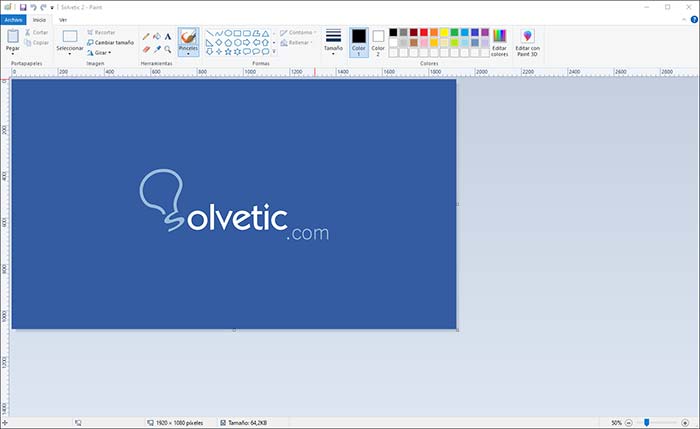
Bei der Aktualisierung von Problemen hat Microsoft das beliebte Paint durch Paint 3D ersetzt, das an eine viel modernere Welt gekoppelt ist. Dennoch möchten Tausende von Benutzern Paint weiterhin verwenden. Die gute Nachricht ist, dass Paint in den Funktionen des Betriebssystems weiterhin verfügbar ist. Wenn Sie sich jedoch dafür entschieden haben, nur Paint 3D zu verwenden, besteht die Möglichkeit, Paint zu deinstallieren und dann zu installieren, wenn Sie dies wünschen.
TechnoWikis erklärt Ihnen, wie Sie diesen Vorgang ausführen. Dazu müssen Sie Version 18963 oder eine neuere Version von Windows 10 verwenden. Um zu überprüfen, welche Version Sie auf Ihrem Computer installiert haben, können Sie diese mit den Windows + R-Tasten ausführen “Winver” -Befehl:
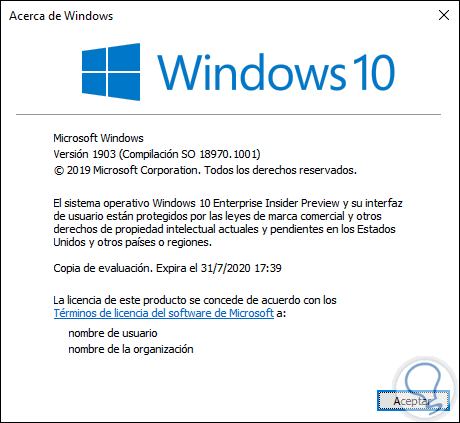
Ohne weiteres werden wir sehen, wie Microsoft Paint mit dieser TechnoWikis-Methode deinstalliert oder installiert wird.
1. So deinstallieren Sie Microsoft Paint unter Windows 10
Um diese Aktion zu starten, rufen Sie das Startmenü auf und wählen dort das Konfigurationsdienstprogramm aus. Es wird Folgendes angezeigt. Dort gehen wir zur Kategorie “Anwendungen”
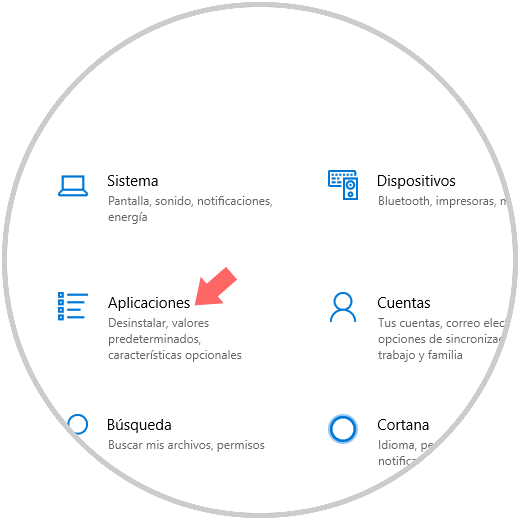
Im Abschnitt “Anwendungen und Funktionen” sehen wir Folgendes. Wir klicken auf die Zeile “Optionale Funktionen”
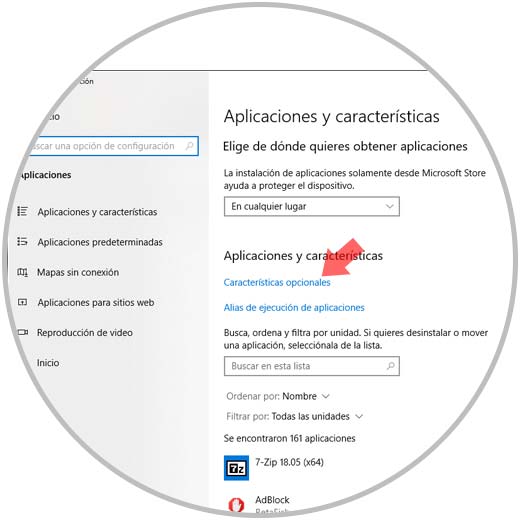
Im Popup-Fenster finden wir Microsoft Paint und klicken darauf, um die Option “Deinstallieren” zu aktivieren:
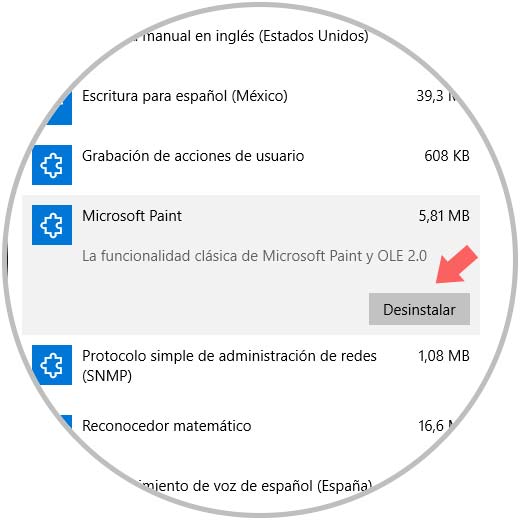
Wenn Sie auf diese Schaltfläche klicken, sehen Sie oben den Fortschritt der Deinstallation von Microsoft Paint:
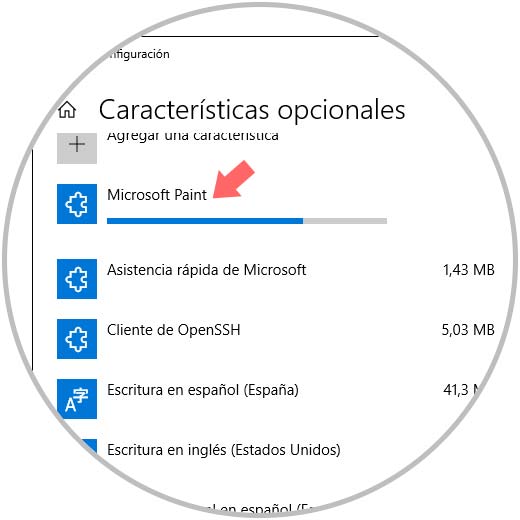
Bis zu diesem Punkt haben wir gesehen, wie Microsoft Paint in Windows 10 deinstalliert wird.
2 . So installieren Sie Microsoft Paint unter Windows 10
Wenn Sie nun Paint erneut installieren möchten, müssen Sie zur folgenden Route wechseln:
- Zuhause
- Setup
- Anwendungen
- Anwendungen und Funktionen
- Klicken Sie dort erneut auf “Optionale Funktionen”.
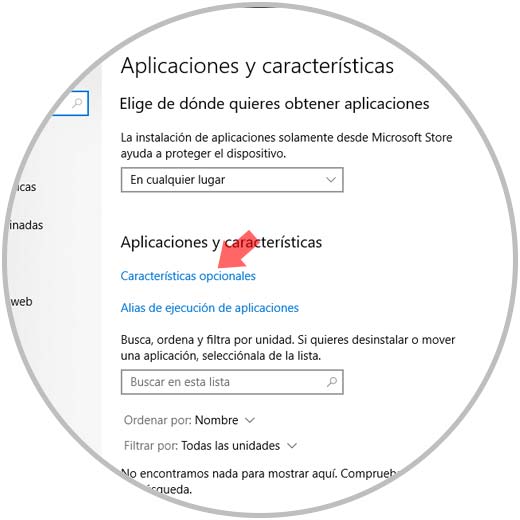
Wenn Sie dort klicken, wird Folgendes angezeigt. Hier müssen wir auf die Schaltfläche “Feature hinzufügen” klicken
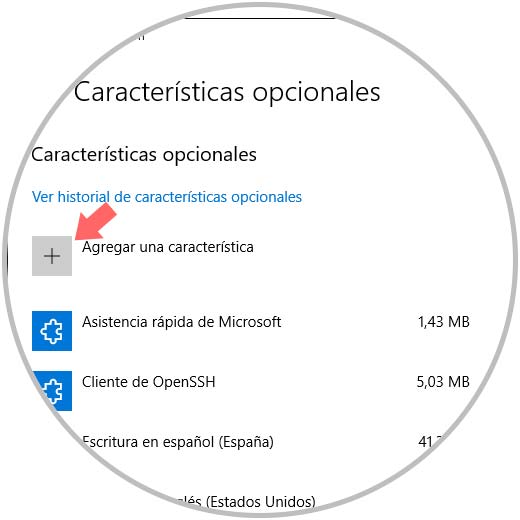
Im folgenden Fenster finden wir Microsoft Paint und klicken darauf, um die Option “Installieren” zu aktivieren:
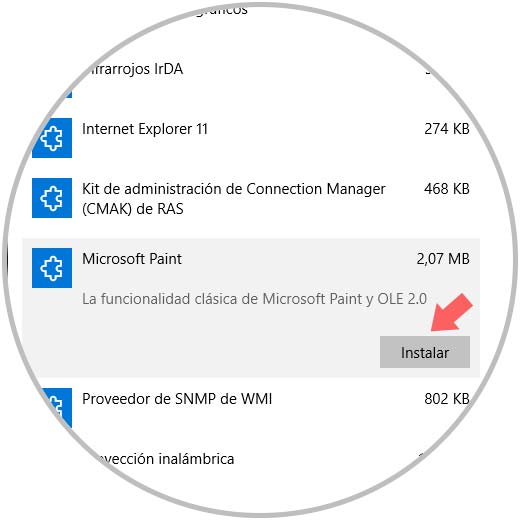
Damit wird Paint in Windows 10 erneut installiert.
Sie haben gesehen, wie einfach es ist, Microsoft Paint in den neuen Versionen von Windows 10 zu deinstallieren oder zu installieren. Auf diese Weise können Sie entscheiden, welche Paint-App auf Ihrem Computer installiert werden soll, um sie zu verwenden, wann immer Sie möchten.
